Kā saglabāt savus iecienītākos Tik Tok videoklipus

Skatiet dažādus veidus, kā lejupielādēt savus iecienītākos Tik Tok videoklipus. Lūk, kā.
Slaidrāde ir lielisks veids, kā atcerēties labos laikus. Tā kā jūs jau esat TikTok lietotājs, kāpēc instalēt citu lietotni, ja varat izveidot izskatīgu slaidrādi ar lietotni, kas jums jau ir?
Varat izvēlēties no liela dažādu stilu un, ja vēlaties slaidrādei pievienot savu personīgo pieskārienu, izmantojot uzlīmes un efektus. Ir vairākas iespējas, kuras varat izmantot, lai uzlabotu slaidrādi.
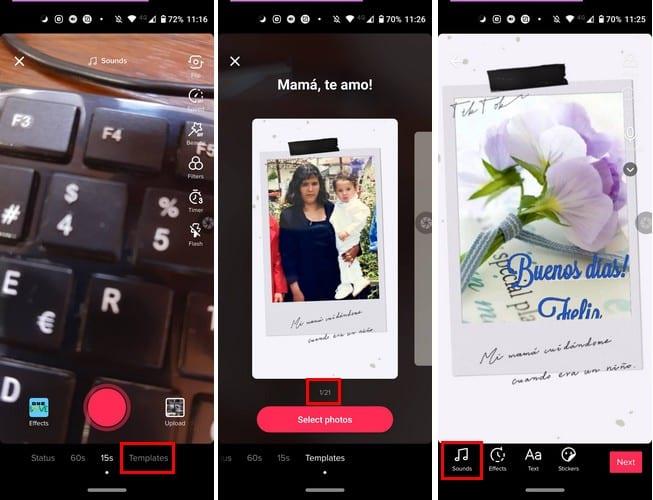
Pirmoreiz atverot TikTok, pieskarieties plusa ikonai apakšā. Nākamajā lapā apakšējā labajā stūrī pieskarieties opcijai Veidnes .
Tieši zem katras slaidrādes opcijas jūs redzēsit, ka esat pirmajā no 21 slaidrādes stilam. Slīdot starp katru slaidrādi, tas jums parādīs, cik attēlu varat pievienot augšpusē.
Kad redzat slaidrādes stilu, kas jums patīk, pieskarieties sarkanajai pogai Atlasīt fotoattēlus un izvēlieties savus attēlus. Slaidrādes izveide prasīs tikai dažas sekundes.
Katram stilam jau būs pievienota dziesma. Bet tas nenozīmē, ka esat iestrēdzis ar šo dziesmu. Lapā, kurā TikTok parāda slaidrādes priekšskatījumu, pieskarieties ikonai Skaņa un izvēlieties savu jauno dziesmu. Atcerieties pieskarties atzīmei, lai saglabātu atlasi.
Jūs redzēsit arī opcijas, lai slaidrādei pievienotu efektus, tekstu, uzlīmes un filtrus.
TikTok ir laba slaidrādes stilu izvēle, ko varat publicēt. Tā kā ikvienam ir savas īpašās patikas un nepatikšanas, iespējams, ka tajā nav viss, ko meklējat, taču tas ir tā vērts. Kādas funkcijas jūs pievienotu, lai uzlabotu slaidrādes funkciju? Kopīgojiet savas domas tālāk esošajā komentārā.
Skatiet dažādus veidus, kā lejupielādēt savus iecienītākos Tik Tok videoklipus. Lūk, kā.
TikTok ir nesen pārdēvēta lietotne, kas iepriekš bija pazīstama kā Musically. Tā forša, svaiga un novatoriska lietotne. Tas ļauj visu vecumu cilvēkiem pavadīt sešdesmit minūtes,
Izbaudiet visus vajadzīgos TikTok videoklipus, neskatoties uz ūdenszīmi. Skatiet, kādas darbības jums jāveic, lai to izdarītu.
Slaidrāde ir lielisks veids, kā atcerēties labos laikus. Tā kā jūs jau esat TikTok lietotājs, kāpēc instalēt citu lietotni, ja varat izveidot izskatīgu slaidrādi Slaiduzņēmuma izveide pakalpojumā TikTok ir jautra un vienkārša, izmantojot šo pamācību.
Skatiet, kā jūs varat viegli un ātri bloķēt jebkuru lietotāju vietnē Tiktok. Process aizņem mazāk nekā minūti.
Nav nepieciešams konts; skatiet, kā skatīties TikTok videoklipus, neizveidojot kontu.
Vai TikTok nedarbojas? Šeit ir daži noderīgi padomi, kas palīdzēs salabot TikTok un lietotni, lai tā atkal darbotos.
TikTok ir lieliska video koplietošanas sociālo mediju platforma, kurā varat redzēt visu veidu videoklipus. Ja jūtat, ka jums ir pietiekami daudz ar TikTok un vēlaties piezvanīt
Vai rodas Microsoft Teams versiju vēstures kļūda? Saņemiet pārbaudītus, detalizētus risinājumus, lai ātri atjaunotu piekļuvi failu vēsturei. Darbojas ar jaunākajām Teams versijām, lai nodrošinātu netraucētu sadarbību.
Apnicis, ka Microsoft Teams kļūdas kodi 657Rx un 9Hehw avarē jūsu sapulces? Atklājiet pārbaudītus, soli pa solim sniegtus risinājumus, lai ātri novērstu šīs kļūdas un atjaunotu vienmērīgu komandas darbu. Iekļauti jaunākie problēmu novēršanas padomi.
Apnicis, ka Microsoft Teams darba konta kļūda bloķē jūsu darbplūsmu? Atklājiet vienkāršus, efektīvus risinājumus, piemēram, kešatmiņas notīrīšanu un akreditācijas datu atiestatīšanu. Ātri atgriezieties tiešsaistē, izmantojot mūsu ekspertu ceļvedi.
Apgūstiet Microsoft Teams rātsnama pasākumu organizēšanas mākslu ar šo pilnīgo soli pa solim sniegto rokasgrāmatu. Piespiesti iesaistiet tūkstošiem cilvēku, palieliniet dalību un vadiet nevainojamas virtuālās rātsnama sanāksmes pakalpojumā Teams.
Vai jums ir grūtības ar sīku tekstu pakalpojumā Microsoft Teams? Atklājiet pārbaudītus soļus, kā padarīt Microsoft Teams lietotāja saskarni lielāku un lasāmāku. Samaziniet acu nogurumu un uzlabojiet fokusu ar vienkāršiem pielāgojumiem datoram, tīmeklim un mobilajām ierīcēm.
Apnicis nebeidzamais Microsoft Teams kļūdu ziņošanas cikls, kas avarē jūsu sanāksmes? Iegūstiet labāko 2026. gada risinājumu ar soli pa solim sniegtiem risinājumiem, lai atjaunotu netraucētu sadarbību. Īsi panākumi un papildu padomi iekšā!
Vai esat neapmierināts ar Microsoft Teams iesaldēšanu sveiciena ekrānā? Uzziniet pārbaudītus, soli pa solim sniegtus risinājumus sveiciena ekrāna iestrēgšanas kļūdai 2026. Ātri atgriezieties tiešsaistē, izmantojot šos ekspertu padomus!
Apgūstiet, kā bez piepūles atjaunināt Microsoft Teams uz jaunāko versiju 2026. gadā. Saņemiet detalizētus norādījumus par datora, mobilās, tīmekļa un administratora iestatījumiem, lai atbloķētu jaunas funkcijas un uzlabotu produktivitāti jau šodien!
Vai esat noguris no Microsoft Teams uzdevumu pārvaldības sinhronizācijas kļūdām, kas traucē jūsu darbplūsmai? Izpildiet mūsu pārbaudīto, soli pa solim sniegto rokasgrāmatu, lai ātri novērstu sinhronizācijas problēmas un atjaunotu nevainojamu uzdevumu pārvaldību. Darbojas galddatorā, tīmeklī un mobilajā ierīcē.
Vai esat iestrēdzis neapmierinošā Microsoft Teams sveiciena ekrāna sākuma ciklā? Atklājiet soli pa solim sniegtus problēmu novēršanas padomus, lai ātri novērstu Teams cikla problēmas, notīrītu kešatmiņu, atiestatītu iestatījumus un novērstu atkārtošanos, nodrošinot netraucētu sadarbību.















